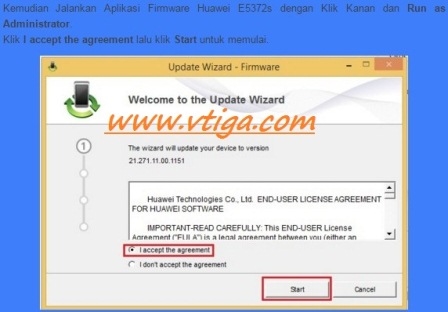මෙම අවස්ථාවෙහිදී අප සලකා බලන්නේ අප විසින් බාගත කළ ගොනු සහ වැඩසටහන් microSD මත සුරකින බවට වග බලා ගත යුතුය. ඇන්ඩ්රොයිඩ් සැකසුම් තුළ, පෙරනිමි සැකසුම අභ්යන්තර මතකයේ ස්වයංක්රීයව පැටවීමයි, එබැවින් අපි මෙය වෙනස් කිරීමට උත්සාහ කරමු.
ආරම්භ කිරීමට, දැනටමත් ස්ථාපනය කර ඇති වැඩසටහන් මාරු කිරීමේ විකල්ප සලකා බලන්න, පසුව - අභ්යන්තර මතකය මතකය වෙත මාරු කිරීම.
සටහන: ෆ්ලෑෂ් ඩ්රයිව් එක ම මතකය පමණක් ප්රමාණවත් නොවනු ඇත, නමුත් ප්රමාණවත් වේගවත් පන්තියකි. එය මත පදනම් වූ ක්රීඩා සහ යෙදුම් කාර්යය මත රඳා පවතී.
ක්රමය 1: Link2SD
මෙය සමාන වැඩසටහන් අතර හොඳම විකල්පයන්ගෙන් එකකි. Link2SD මඟින් ඔබට අතින් සිදු කළ හැකි එකම දෙය, නමුත් සුළු වශයෙන් වේගවත් වේ. මීට අමතරව, ඔබ සාමාන්යයෙන් චලනය නොවන ක්රීඩා සහ යෙදුම් බලහත්කාරයෙන් බලෙන් මාරු කළ හැකිය.
Google Play වෙතින් Link2SD බාගත කරන්න
Link2SD සමඟ වැඩ කිරීම සඳහා පහත උපදෙස් පහත පරිදි වේ:
- ප්රධාන කවුළුවෙහි සියලුම යෙදුම් ලැයිස්තුවක් ඇත. නිවැරදි එක තෝරන්න.
- යෙදුම් තොරතුරු පහළට අනුචලනය කර ක්ලික් කරන්න "SD කාඩ් පත මාරු කිරීම".

ඇන්ඩ්රොයිඩ් සඳහා AIMP බලන්න
සම්මත ක්රමයට මාරු නොවන අයදුම්පත් ඔවුන්ගේ ක්රියාකාරිත්වය අඩු කළ හැකි බව කරුණාවෙන් සලකන්න. උදාහරණයක් ලෙස widgets වැඩ කිරීම නවත්වනු ඇත.
ක්රමය 2: මානකරණය මතකය
නැවත, පද්ධති මෙවලම් වෙත ආපසු. ඇන්ඩ්රොයිඩ් වල, ඔබට SD අයදුම්පත් ස්ථාපනය සඳහා ප්රකෘති ස්ථානය ලෙස නියම කළ හැකිය. නැවතත්, මෙය හැම විටම ක්රියාත්මක නොවේ.
ඕනෑම අවස්ථාවක, පහත සඳහන් දේවල් උත්සාහ කරන්න:
- සැකසුම් තුළ, කොටස විවෘත කරන්න "මතකය".
- මත ක්ලික් කරන්න "කැමති ස්ථාපන ස්ථානය" තෝරන්න "SD කාඩ්".
- වෙනත් ගොනු සුරැකීමට ගබඩා කිරීම සඳහාද ඔබට ගබඩා කළ හැකිය "ප්රාථමික මතකය".



ඔබේ උපාංගයේ මූලද්රව්ය පිළියෙල කළ හැකි උදාහරණවලට වඩා වෙනස් විය හැකිය. එමනිසා, ඔබට කිසියම් ප්රශ්නයක් ඇත්නම් හෝ මෙම ලිපියෙහි විස්තර කර ඇති සියලුම ක්රියා කිරීමට අසමත් වුවහොත්, පහත දැක්වෙන අදහස්වල ලියන්න. ගැටලුව විසඳා ගැනීමට අපි නියත වශයෙන්ම උදව් කරනවා.
ක්රම 3: බාහිර මතකය සමඟ අභ්යන්තර මතකය ප්රතිස්ථාපනය කරන්න
මෙම ක්රමය මඟින් මතකය කාඩ් මතකය ලෙස මතකය ලෙස හඳුනා ගැනීමට ඇන්ඩ්රොයිඩ් රැවටීමට ඉඩ ලබා දේ. මෙවලම් කට්ටලයෙන් ඔබට ඕනෑම ගොනු කළමනාකරුවෙකු අවශ්ය වනු ඇත. අපගේ නිදසුන තුළ Root Explorer භාවිතා කරනු ඇත, එය Google Play Store වෙතින් බාගත කළ හැකිය.
අවධානය යොමු කරන්න! ඔබේම අන්තරායෙන් ඔබ සිදු කරන පහත සඳහන් ක්රියා පටිපාටිය සහ අවදානම. මෙම හේතුව නිසා මෙය සැමවිටම ඇන්ඩ්රොයිඩයේ වැඩ කිරීමේදී ගැටලු ඇති වනු ඇත. එමඟින් උපකරණය සෙමෙන් සවි කළ හැකිය.
ක්රියා පටිපාටිය පහත පරිදි වේ.
- පද්ධතියේ මූලයේ, ෆෝල්ඩරය විවෘත කරන්න. "ආදිය". මෙය කිරීමට, ඔබේ ගොනු කළමනාකරු විවෘත කරන්න.
- ගොනුව සොයාගන්න "vold.fstab" පාඨක සංස්කාරකය සමඟ එය විවෘත කරන්න.
- සියලුම පෙළ අතරින් ආරම්භ වන පේළි 2 ක් බලන්න "dev_mount" ආරම්භයේ දී දැලිස් තොරව. ඔවුන් පසු එවැනි වටිනාකම් කළ යුතුය:
- "sdcard / mnt / sdcard";
- "extsd / mnt / extsd".
- පසුව වචන හුවමාරු කිරීමට අවශ්යයි "mnt /", එය එසේ කිරීමට (උපුටා ගැනීමකින් තොරව):
- "sdcard / mnt / extsd";
- "extsd / mnt / sdcard".
- විවිධ උපාංගවලට පසු විවිධ නම් තිබිය හැකිය "mnt /": "sdcard", "sdcard0", "sdcard1", "sdcard2". ප්රධාන දෙයක් - ඔවුන්ගේ ස්ථාන වෙනස් කිරීමට.
- වෙනස්කම් සුරකින්න සහ ස්මාර්ට් ෆෝන් නැවත ආරම්භ කරන්න.




ෆයිල් කළමණාකරු සඳහා, ඉහත සඳහන් ගොනු සියල්ල දැකීමට ඉඩ නොදෙන බව පවසන්න වටී. අපි ඊස් එක්ස්ප්ලෝරර් භාවිතා කිරීම නිර්දේශ කරමු
ඇන්ඩ්රොයිඩ් සඳහා ඊස්ටර්ස් ඇප් එක බාගත කරන්න
ක්රමය 4: සම්මත ක්රමයෙන් සංක්රමණය කරන්න
ඇන්ඩ්රොයිඩ් 4.0 සමඟ ආරම්භ කිරීමෙන්, ඔබට සමහර යෙදුම් අභ්යන්තර මතකය වෙත SD කාඩ් පතෙන් තොරව තෙවන-පාර්ශවීය මෙවලම් භාවිතා නොකර හැක.
මෙය සිදු කිරීම සඳහා, ඔබ පහත සඳහන් දේ කළ යුතුය:
- විවෘත කරන්න "සැකසීම්".
- කොටස වෙත යන්න "යෙදුම්".
- අවශ්ය වැඩපිලිවෙල මත Tapnite කරන්න (ඔබගේ ඇඟිල්ලට).
- බොත්තම ඔබන්න "SD කාඩ් පත වෙත ගෙන යන්න".


මෙම ක්රමයේ අවාසිය නම් එය සියලු යෙදුම් සඳහා වැඩ නොකරන බවයි.
එවැනි ආකාරයේ ක්රීඩා සහ යෙදුම් සඳහා SD-කාඩ්පත් මතකය භාවිතා කළ හැකිය.